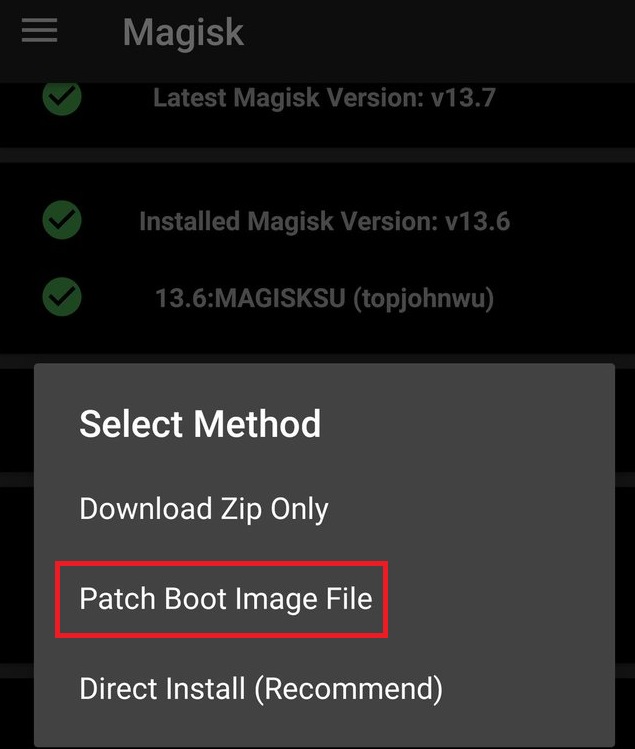Как разблокировать и рутировать Motorola Edge Plus
Motorola Edge + – это высококачественный флагманский телефон премиум-класса от Motorola, обладающий мощными характеристиками, оправдывающими высокую цену. Обладая чипсетом Snapdragon 865 с 12 ГБ оперативной памяти, этот телефон может справиться с любыми задачами.
Обратите внимание, что это корневое руководство предназначено только для европейской / глобальной версии (XT2061-3) Motorola Edge +. Это эксклюзивно для Verizon в США, и Verizon известен постоянной блокировкой загрузчиков. Если вы живете в США, лучше всего покупать Moto Edge + через европейский веб-сайт для разблокируемой версии этого устройства.
Программы для Windows, мобильные приложения, игры - ВСЁ БЕСПЛАТНО, в нашем закрытом телеграмм канале - Подписывайтесь:)
Предупреждение. Прежде чем мы продолжим, отключите любую разблокировку отпечатков пальцев, установленную на вашем телефоне. Укоренение Moto Edge + отключит сканирование отпечатков пальцев, и вы сможете отключиться от телефона. После корневого метода мы предоставляем метод для повторного включения сканирования отпечатков пальцев.
Требования:
- ADB и Fastboot (см. Руководство Appual «Как установить ADB в Windows»)
- EU / Global Motorola Edge + (XT2061-3) прошивка
- Аккаунт Motorola
- Magisk Manager apk
Разблокировка загрузчика Moto Edge +
Motorola предлагает программу разблокировки загрузчика для квалифицированных телефонов. Вам необходимо предоставить им идентификатор токена с вашего устройства, и они предоставят вам ключ разблокировки.
- Итак, сначала начните, направляясь к Motorola разблокировка загрузчика Закажите страницу и следуйте инструкциям. В какой-то момент он запросит ваш токен идентификатора.
- Выключи свой телефон. Нажмите и удерживайте кнопку уменьшения громкости, затем удерживайте кнопку питания, пока на экране не появится «Режим быстрой загрузки».

- Теперь подключите Moto Edge + к ПК через USB и запустите терминал ADB на вашем компьютере (удерживая Shift + щелкните правой кнопкой мыши в главной папке ADB и выберите «Открыть окно команд здесь»).
- В терминале ADB введите: fastboot oem get_unlock_data
- Это даст вам длинную строку чисел в окне ADB.
- Скопируйте эту строку на страницу запроса загрузчика Motorola, где он ее запрашивает, и отправьте.
- Подождите, пока Motorola отправит вам официальный токен разблокировки в вашем электронном письме. Это может занять от одного дня до недели.
- Получив ключ, верните телефон в режим быстрой загрузки и подключите его к компьютеру.
- Запустите терминал ADB и введите: fastboot oem unlock UNIQUE_KEY
- Замените UNIQUE_KEY фактическим ключом, который вы получили от Motorola.
- Ваш Moto Edge + подтвердит разблокировку загрузчика и вернется к заводским настройкам устройства и сотрет ваши данные. Как только это будет сделано, он перезагрузится прямо в мастер установки Android.
Укоренение Moto Edge + с помощью Magisk
- Установите приложение Magisk Manager на свой Moto Edge +.
- Загрузите официальную прошивку EU на свой ПК и извлеките из нее файл с именем boot.img.
- Поместите boot.img в хранилище вашего телефона и запустите Magisk Manager.

- В Magisk нажмите «Установить»> «Загрузить файл образа загрузки» и выберите файл boot.img в хранилище вашего устройства.
- Когда это будет сделано, на вашем устройстве появится новый файл с именем magisk_patched.img. Перенесите его обратно на компьютер и поместите в основную папку ADB.
- Перезагрузите Moto Edge + в режиме fastboot и откройте новое окно ADB.
- В терминале ADB введите: fastboot flash boot magisk_patched.img
- После того, как он успешно прошил пропатченный boot.img, вы можете перезагрузить телефон обратно на Android с помощью: fastboot reboot
- Запустите приложение Magisk Manager, чтобы убедиться, что у вас есть статус root.
Реактивировать Moto Edge + сканер отпечатков пальцев после рута
- Запустите приложение телефона и наберите * # * # 2486 # * # *
- Это запустит тестер CQA. Разрешить все запросы от него.

- Нажмите на CQA-Test в режиме меню> Датчик> G5SPMT Test
- Запустите тест. Он попросит вас положить палец на сканер отпечатков пальцев.
- Далее будет предложено «Положите черную плоскость», поэтому положите устройство горизонтально, чтобы закрыть сканер отпечатков пальцев, и нажмите «Далее».
- Затем он спросит «Положите плоский график», вы можете прижать ноготь или что-нибудь к сенсору. Это может дать код ошибки, но вы должны иметь возможность создать новый отпечаток в настройках безопасности.
Программы для Windows, мобильные приложения, игры - ВСЁ БЕСПЛАТНО, в нашем закрытом телеграмм канале - Подписывайтесь:)